Sử dụng AirDrop trên máy Mac của bạn
AirDrop giúp bạn dễ dàng chia sẻ các tệp với máy Mac, các thiết bị iPhone, iPad và iPod touch ở gần. Các thiết bị không cần chia sẻ cùng một ID Apple.
Ghi chú: AirDrop cho iOS hoặc iPadOS yêu cầu thiết bị có đầu nối Lightning hoặc USB-C và iOS 7 (trở lên) hoặc iPadOS 13.1 (trở lên). Không phải tất cả các máy tính Macintosh cũ hơn đều hỗ trợ AirDrop (để biết danh sách các máy tính được hỗ trợ, hãy xem bài viết Hỗ trợ của Apple Sử dụng AirDrop trên máy Mac của bạn).
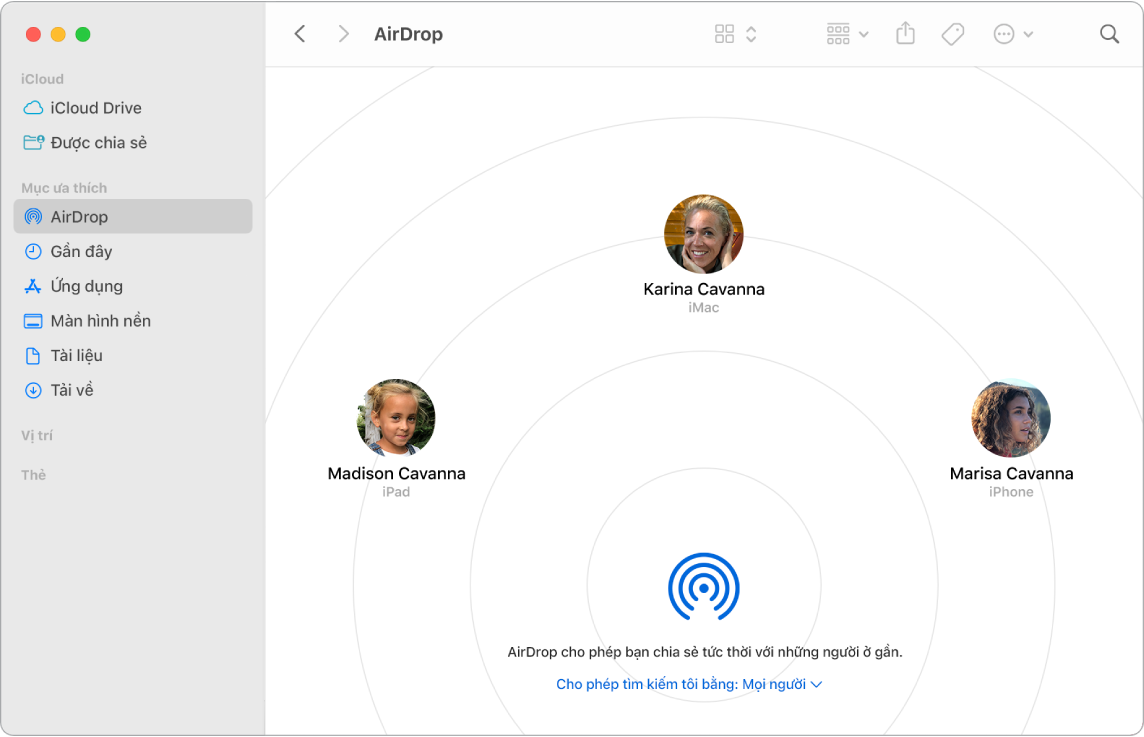
Gửi tệp từ Finder. Giữ Control khi bấm vào mục bạn muốn gửi, chọn Chia sẻ > AirDrop, sau đó chọn thiết bị bạn muốn gửi mục đó đến. Hoặc bấm vào biểu tượng Finder ![]() trên Dock, sau đó bấm vào AirDrop trong thanh bên ở bên trái (hoặc chọn Đi > AirDrop). Khi người mà bạn muốn gửi tệp đến xuất hiện trong cửa sổ, hãy kéo tệp vào người đó từ màn hình nền hoặc một cửa sổ Finder khác. Khi bạn gửi tệp cho người nào đó, người nhận có thể lựa chọn chấp nhận hoặc không chấp nhận tệp.
trên Dock, sau đó bấm vào AirDrop trong thanh bên ở bên trái (hoặc chọn Đi > AirDrop). Khi người mà bạn muốn gửi tệp đến xuất hiện trong cửa sổ, hãy kéo tệp vào người đó từ màn hình nền hoặc một cửa sổ Finder khác. Khi bạn gửi tệp cho người nào đó, người nhận có thể lựa chọn chấp nhận hoặc không chấp nhận tệp.
Gửi tệp từ một ứng dụng. Trong khi sử dụng một ứng dụng như Pages hoặc Xem trước, hãy bấm vào nút Chia sẻ ![]() , chọn AirDrop, sau đó chọn thiết bị mà bạn muốn gửi mục đến.
, chọn AirDrop, sau đó chọn thiết bị mà bạn muốn gửi mục đến.
Kiểm soát những người có thể gửi mục cho bạn bằng AirDrop. Bấm vào biểu tượng Trung tâm điều khiển ![]() trong thanh menu, bấm vào AirDrop
trong thanh menu, bấm vào AirDrop ![]() , sau đó chọn “Chỉ Danh bạ“ hoặc “Mọi người“. Bạn cũng có thể bật hoặc tắt AirDrop tại đây. iPhone, iPad và iPod touch có cùng các cài đặt. Xem bài viết Hỗ trợ của Apple Cách điều chỉnh cài đặt AirDrop.
, sau đó chọn “Chỉ Danh bạ“ hoặc “Mọi người“. Bạn cũng có thể bật hoặc tắt AirDrop tại đây. iPhone, iPad và iPod touch có cùng các cài đặt. Xem bài viết Hỗ trợ của Apple Cách điều chỉnh cài đặt AirDrop.
Mẹo: Nếu bạn không thấy người nhận trong cửa sổ AirDrop, đảm bảo rằng cả hai thiết bị đã được bật AirDrop và Bluetooth và ở trong phạm vi 9 mét (30 feet). Nếu người nhận đang sử dụng máy Mac cũ hơn, hãy thử bấm vào “Bạn không thấy người mình đang tìm kiếm?”
Nhận các mục bằng AirDrop. Khi ai đó sử dụng AirDrop để gửi mục cho bạn trên máy Mac của bạn, bạn có thể chọn có chấp nhận và lưu mục đó hay không. Khi bạn nhìn thấy thông báo AirDrop và muốn mục đó, hãy bấm vào Chấp nhận, sau đó chọn để lưu mục vào thư mục Tải về hoặc một ứng dụng như Ảnh. Nếu bạn đã đăng nhập trên một số thiết bị bằng cùng một ID Apple, bạn có thể dễ dàng gửi mục (ví dụ: ảnh từ iPhone) giữa các thiết bị và mục được lưu tự động.
Chia sẻ mật khẩu được lưu trong Chuỗi khóa iCloud. Trong Safari, bạn có thể sử dụng AirDrop để chia sẻ mật khẩu tài khoản với một trong các liên hệ của bạn hoặc với một máy Mac, iPhone, iPad hoặc iPod touch khác. Từ menu Safari, mở Tùy chọn > Mật khẩu, chọn trang web có mật khẩu mà bạn muốn chia sẻ, sau đó giữ Control khi bấm. Chọn “Chia sẻ bằng AirDrop”, sau đó chọn người hoặc thiết bị trong cửa sổ AirDrop để chia sẻ mật khẩu.
Tìm hiểu thêm. Xem Sử dụng AirDrop trên máy Mac của bạn để gửi tệp tới các thiết bị gần bạn trong Hướng dẫn sử dụng macOS và bài viết Hỗ trợ của Apple Sử dụng AirDrop trên máy Mac của bạn.